អ្នកប្រើប្រាស់ Windows 7 ប្រាកដជាជួបប្រទះនឹងអក្សរខ្មែរមានទំហំតូចសឹងតែមិនអាចមើលឃើញ ទោះបីជាលោកអ្នកបានដំឡើងពុម្ពអក្សរខ្មែរយូនីកូដ (Khmer Fonts Unicode) បន្ថែមទៀតរួចហើយក៏ដោយ។
ការដែលលោកអ្នកមើលឃើញអក្សរខ្មែរតូចៗនេះ ពីព្រោះនៅក្នុង Windows 7 ត្រូវបានក្រុមហ៊ុន Microsoft បញ្ចូលពុម្ពអក្សរខ្មែរយូនីកូដមួយចំនួនឲ្យរួចមកហើយ ហើយ Windows 7 ក៏ប្រើប្រាស់ពុម្ពអក្សរខ្មែរទាំងនោះជា default តែម្ដង ប៉ុន្តែពុម្ពអក្សរនេះមានទំហំតូចៗពេក។
អានអត្ថបទផ្សេងទៀត៖
- របៀបប្រើប្រាស់កម្មវិធី Telegram នៅលើកុំព្យូទ័រ
- របៀបប្ដូរផ្ទៃរូបភាព Lock Screen នៅលើ Windows 10
- របៀបលុប Quick Access History នៅក្នុង Windows 10
តើធ្វើយ៉ាងម៉េចទើបអាចផ្លាស់ប្ដូរពុម្ពអក្សរទាំងនោះបាន? ខាងក្រោមជាវិធីក្នុងការប្ដូរពីពុម្ពអក្សរខ្មែរដែលមានស្រាប់ក្នុង Windows 7 ទៅពុម្ពអក្សរខ្មែរយូនីកូដដែលមានទំហំធំ៖
ជំហានទី១៖ ចុច Keyboard Windows (Key មានសញ្ញា logo របស់ Windows) ឬក៏ចុច Start Menu រួចវាយពាក្យ Run បន្ទាប់មកចុចលើពាក្យ Run (មើលរូបភាពខាងក្រោម)។
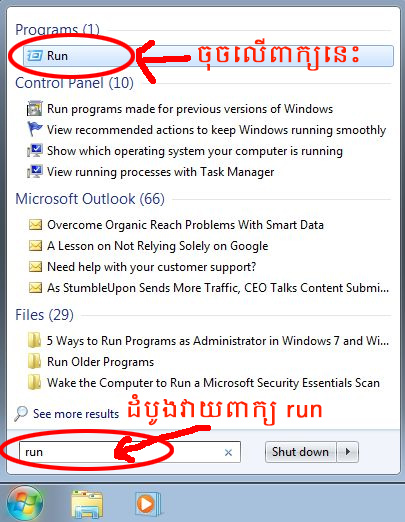
ជំហានទី២៖ ផ្ទាំងថ្មីមួយផុសចេញមក សូមវាយពាក្យ regedit នៅក្នុងប្រអប់ រួចចុចប៊ូតុង OK (មើលរូបភាពខាងក្រោម)។
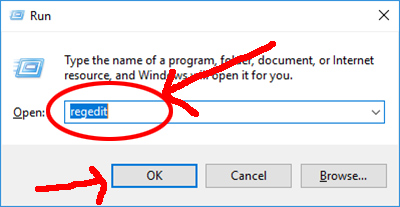
ជំហានទី៣៖ ផ្ទាំងថ្មីចេញមក សូមចុចប៊ូតុង Yes (មើលរូបភាពខាងក្រោម)។
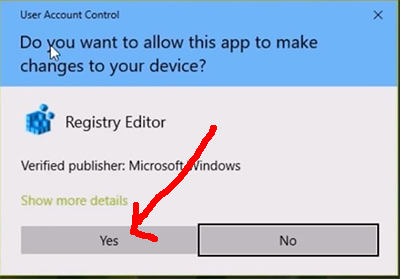
ជំហានទី៤៖ ផ្ទាំង Registry Editor ចេញមក សូមចុចលើឃ្លា HKEY_LOCAL_MACHINE (មើលរូបភាពខាងក្រោម)។
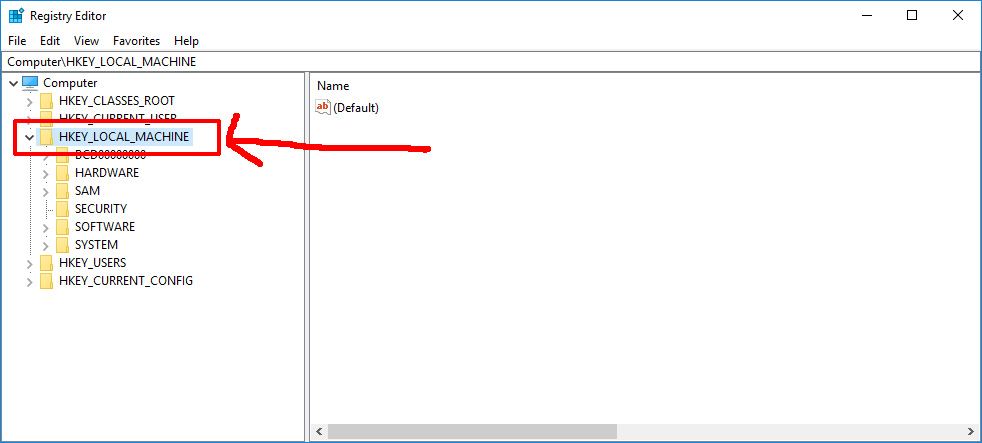
ជំហានទី៥៖ សូមចុចលើពាក្យ SOFTWARE (មើលរូបភាពខាងក្រោម)។
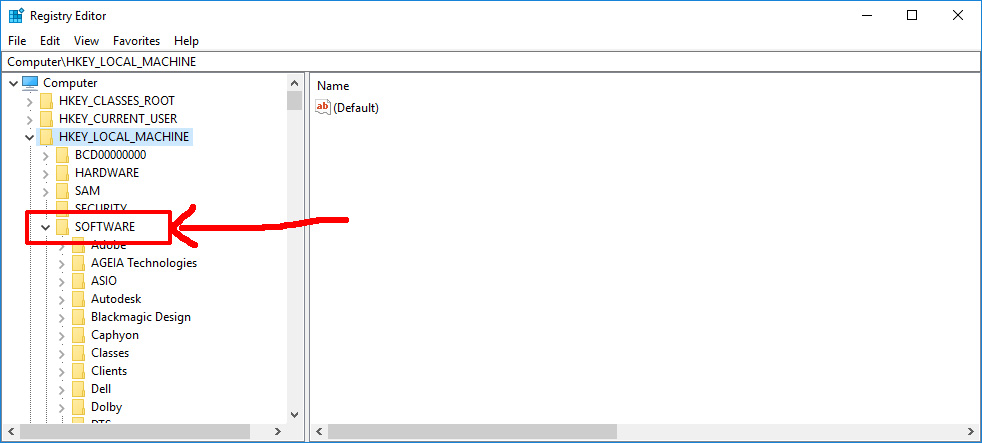
ជំហានទី៦៖ ទាញចុះក្រោម រួចចុចលើពាក្យ Microsoft (មើលរូបភាពខាងក្រោម)។

ជំហានទី៧៖ ទាញចុះក្រោមទៀត រួចចុចលើពាក្យ Windows NT (មើលរូបភាពខាងក្រោម)។
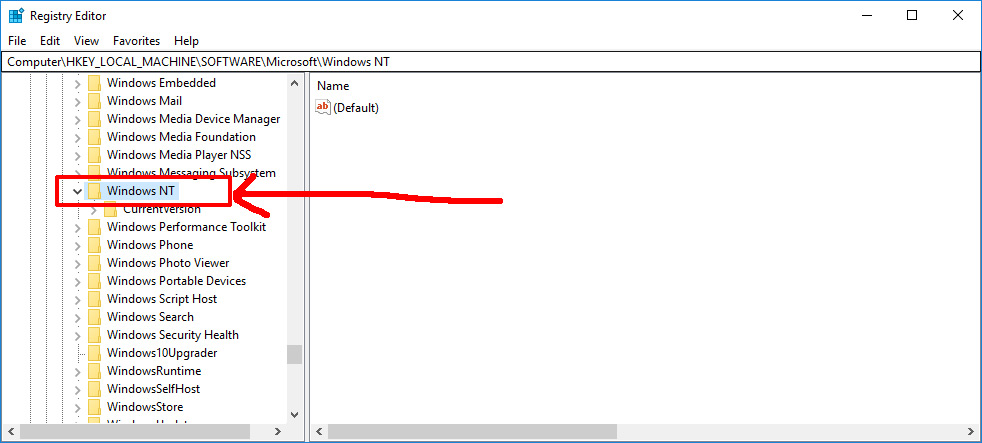
ជំហានទី៨៖ ចុចលើពាក្យ CurrentVersion (មើលរូបភាពខាងក្រោម)។
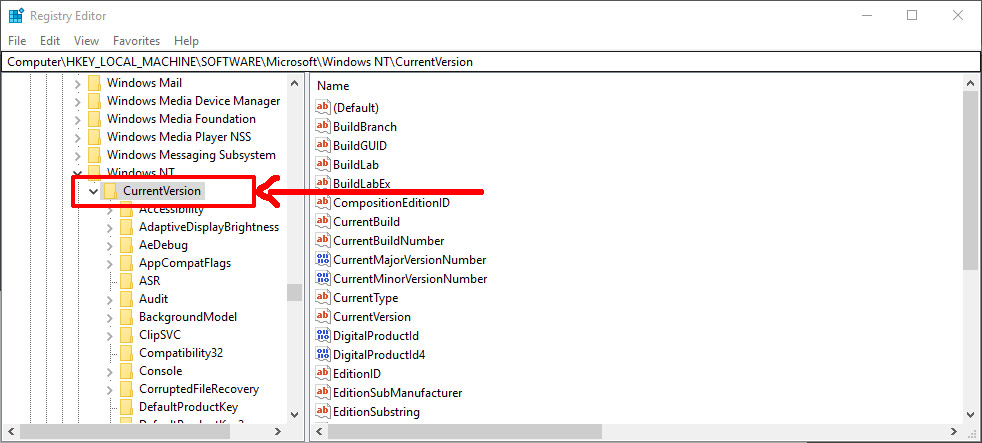
ជំហានទី៩៖ ទាញចុះក្រោម រួចចុចលើពាក្យ Fonts អ្នកនឹងឃើញបញ្ជីឈ្មោះពុម្ពអក្សរទាំងអស់ដែលអ្នកបានដំឡើង (មើលរូបភាពខាងក្រោម)។
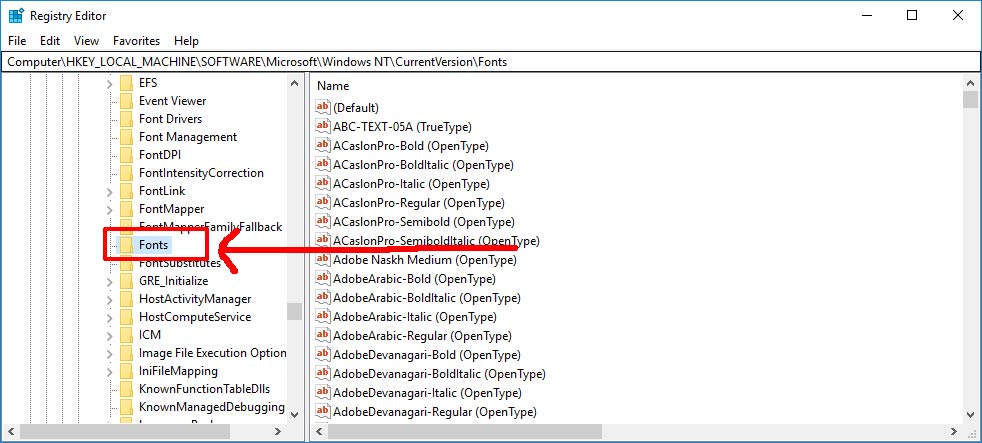
ជំហានទី១០៖ ដំណាក់កាលនេះ លោកអ្នកត្រូវកែប្រែពុម្ពអក្សរចំនួនបីដូចជា៖
- ប្ដូរពុម្ពអក្សរ DaunPenh (TrueType) ទៅជា Khmer OS System
- ប្ដូរពុម្ពអក្សរ Khmer UI (TrueType) ទៅជា Khmer OS System
- ប្ដូរពុម្ពអក្សរ Khmer UI Bold (TrueType) ទៅជា Khmer OS System
សូមមើលរូបភាពខាងក្រោមនេះ៖
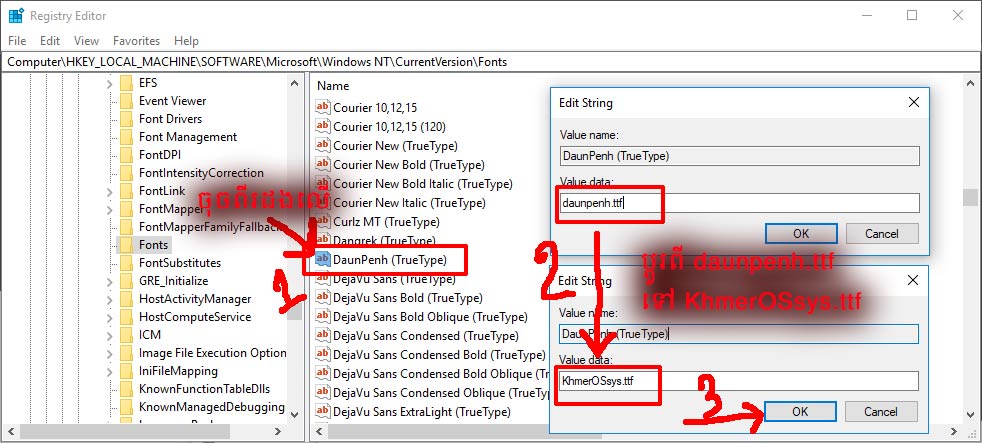
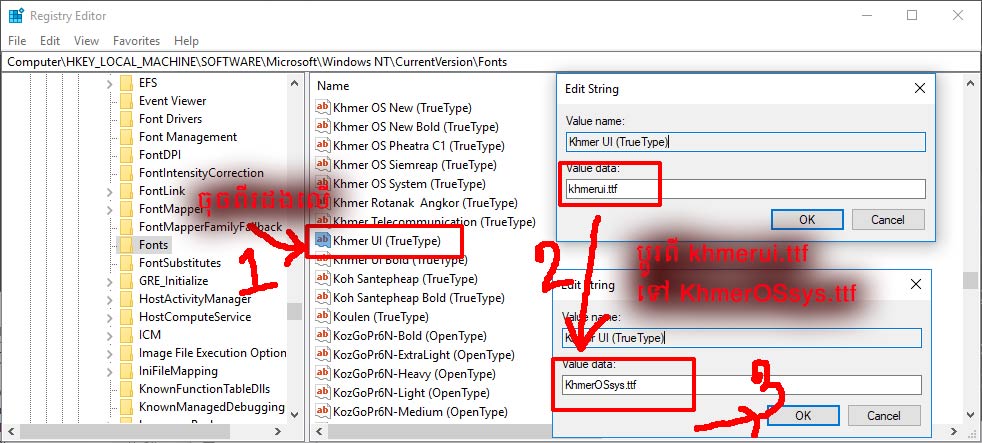
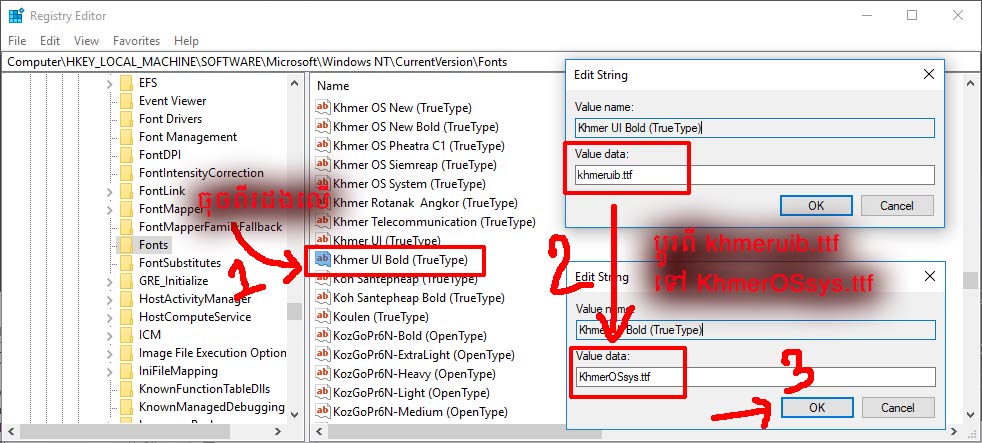
ជំហានទី១១៖ សូម Restart កុំព្យូទ័ររបស់អ្នក បន្ទាប់មកឆែកមើលថា តើអ្នកអក្សរខ្មែរមានទំហំធំវិញហើយឬនៅ។
សូមចុច Like និង See First ដើម្បីទទួលបានដំណឹង និងគន្លឹះថ្មីៗអំពីបច្ចេកវិទ្យាមុនគេ
សូមចែករំលែកដំណឹងនេះទៅកាន់មិត្តភ័ក្ដិរបស់អ្នកឲ្យបានដឹងផង។ សូមអរគុណ..!
កំណត់ចំណាំ៖ ហាមយកអត្ថបទពីគេហទំព័រ www.www.techkhmer.net ទៅចុះផ្សាយដោយគ្មានការអនុញ្ញាត៕


















